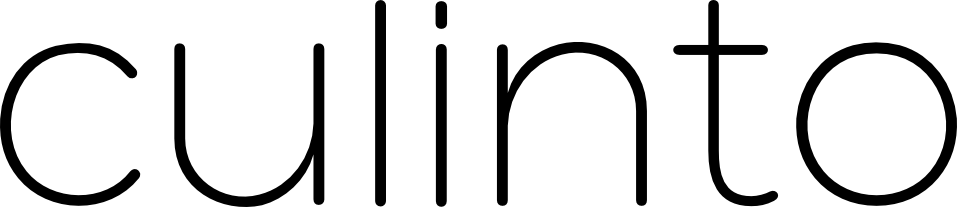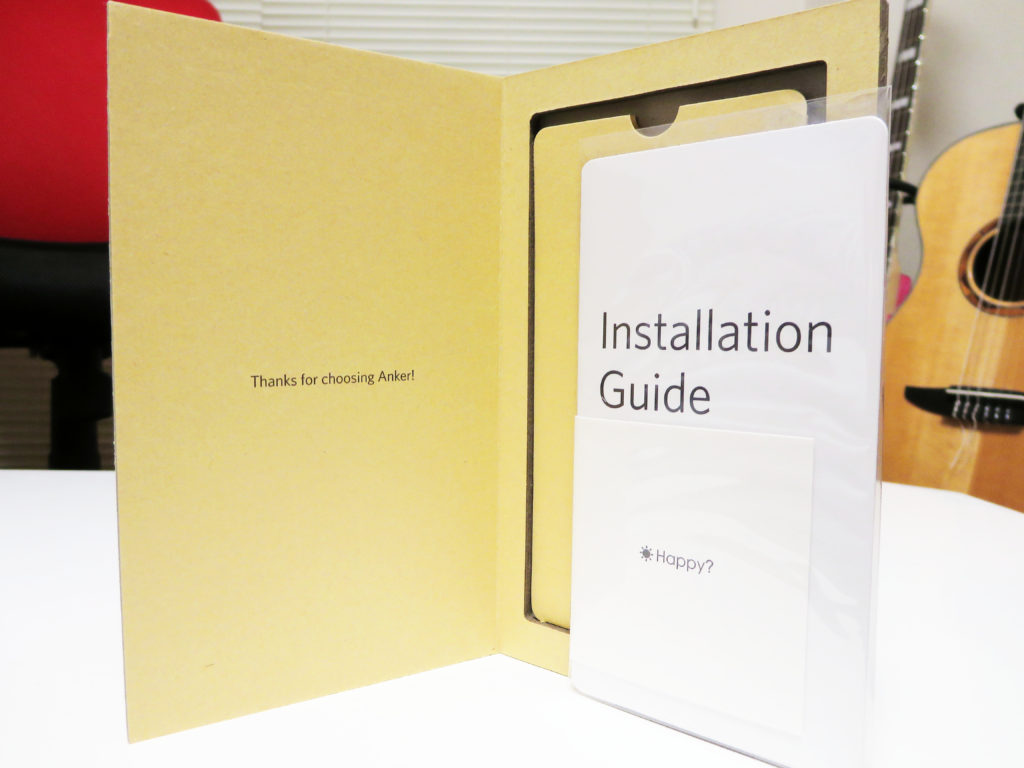
スポンサーリンク
【プロダクト】Ankerの強化ガラス液晶保護フィルムが美しい...
2016/09/07
こんにちは。
いつも記事をお読みいただきありがとうございます。
cul-into.comのmagiyamaです。
2年ほどiPhone6を使用していますが、段々と最初に使ってた液晶フィルムがボロボロになってきましたので、
この機会に新しく液晶フィルムを購入することにしました。
今回、購入したのは『Ankerの強化ガラス液晶保護フィルム』です。
スポンサーリンク
中身を見てみましょう
僕が購入したのはこちらです。
安心のAnker製の液晶保護フィルムになります。Ankerの製品は他に充電器や外付けバッテリーを購入したことがありますが、どちらも品質的に満足でしたので、
液晶保護フィルムも見つけた時、是非とも買ってみようと思っていました。

外装はこのようなデザインとなっています。
他社の液晶保護フィルムに比べても、フィルムだけでなく外装にも力を入れていることが分かります。

中を開けると、『Thanks for choosing Anker!』という言葉が書かれ、右側には説明書が入っています。
トラブルシューティングの紙の表面にはHappy?と書かれ、裏面にはUnhappy?と書かれ、
それぞれの方向からめくるとことで、その感情と関連した記述を読むことができます。
とても粋な遊び心です。

中身を出してみます。液晶の他に、液晶を拭くための布や貼り付けをサポートするシールが含まれております。
このタイプの貼り付け方法は初めてです。
貼り付け方を順を追って説明していきます。
貼り付け手順
二つのシールを貼る

携帯の裏側に2枚のシールをそれぞれ均等に貼ります。
液晶保護フィルムを、本体の液晶に合わせて置く

少し分かりづらいですが、粘着面にカバーがついたままの液晶フィルムを置いて、その上に2枚のシールを貼っています。
めくる用のシールを貼る

3枚のシールをこのように貼ります。これが持ち手になるのです。
広げる

本の様に広げます。
ここでようやく、この後の流れがわかってくるはずです。
この画期的な貼り付け方法のアイデアに驚きました。
画面を拭く

画面は綺麗に拭いておきます。
細かい埃はシールでとります。心遣いが素晴らしい。

フィルムの粘着面のカバーをはがして液晶に貼る
粘着面のカバーをはがしたら、すぐに液晶にフィルムを貼り付けます。
この方法では、フィルムの位置はあらかじめロックオンしていますし、
画面を綺麗にしてから時間を置かずに貼り付けることができます。
準備は多少多くて大変かもしれませんが、なにより準備さえすれば、あとは簡単なところが素晴らしいですね。


最後は除菌シートや布を使って気泡を押し出す
しっかりと気泡を押し出し、画面も綺麗にしておきます。
これも簡単に気泡をなくすことができるかと思います。

完成


サポートシールのおかげで綺麗に貼り付けることができました!
ガラス製のフィルムなので見た目はとても美しいです。
指でフリックしてみましたが、滑らかで気持ちが良いです。
まとめ
今回はAnkerのガラスフィルムを購入して貼り付け手順を紹介しました。
液晶フィルムを変えるだけで携帯を新規一転新しい気持ちで使うことができますのでオススメです。
ガラス製のフィルムは初めて使用しますが、透明度が高く惚れ惚れします。
一度使ったらプラスチック製のフィルムに戻ることはできません。品質が高い上、値段は約900円ほどですので、ガラスフィルムとしては安い方だと思います。
未体験の方は、是非お試しを。
magiyama
最新記事 by magiyama (全て見る)
- 今年ハマったゲーム(2024) - 2024.12.31
- 2024年のベストバイ(Magiyama) - 2024.12.30
- 【レビュー】メレル「Hydro Moc AT Cage」を1年履いてみて - 2024.6.30
- 2023年のベストバイ(Magiyama) - 2024.1.3
- 札幌「モエレ沼公園」と「ブラック・スライド・マントラ」へ - 2023.12.24
スポンサーリンク